- ƒgƒbƒvƒyپ[ƒW>
- ‚s‚‰‚گ‚“>
- ‚`‚ƒ‚ƒ‚…‚“‚“‚Q‚O‚P‚OپAƒeپ[ƒuƒ‹‚ئƒNƒGƒٹ‚جژg‚¢•û
‚s‚‰‚گ‚“tips
”ُ–Yک^‚ئ‚µ‚ؤپAژه‚ةƒpƒ\ƒRƒ“ٹضŒW‚ج‚s‚‰‚گ‚“‚ً‹Lچع‚µ‚ؤچs‚«‚ـ‚·پB
| گV’…ڈî•ٌ |
| ‡@‚t‚‰‚o‚پ‚”‚ˆپAƒپƒ‚ ‡A‚n‚†‚†‚‰‚ƒ‚…‚R‚U‚TپA‚d‚ک‚ƒ‚…‚ŒپF‚u‚a‚`‚إ‰و–تچXگV‚ھƒ`ƒ‰ƒcƒNژ‚ج‘خچô ‡B‚n‚†‚†‚‰‚ƒ‚…‚R‚U‚TپA‚d‚ک‚ƒ‚…‚ŒپFڈںژè‚ةژè“®ŒvژZ‚ة‚ب‚錴ˆِ ‡C‚n‚†‚†‚‰‚ƒ‚…‚R‚U‚TپA‚d‚ک‚ƒ‚…‚ŒپFƒtƒBƒ‹ƒ^پ[‚إ‚R‚آˆبڈم‚جڈًŒڈ‚ة‚·‚é•û–@ ‡D‚n‚†‚†‚‰‚ƒ‚…‚R‚U‚TپA‚d‚ک‚ƒ‚…‚ŒپFƒVپ[ƒg“¯ژm‚جˆل‚¢‚ًŒ©‚آ‚¯‚é•û–@ |
‚`‚ƒ‚ƒ‚…‚“‚“‚Q‚O‚P‚OپAƒeپ[ƒuƒ‹‚ئƒNƒGƒٹ‚جژg‚¢•û
‚`‚ƒ‚ƒ‚…‚“‚“‚Q‚O‚P‚O‚حپAژèچ ‚ب‰؟ٹi‚إچ‚‹@”\‚جƒfپ[ƒ^ƒxپ[ƒX‚ًٹب’P‚ةچىگ¬‚إ‚«‚éƒ\ƒtƒg‚إ‚·پB
‚`‚ƒ‚ƒ‚…‚“‚“‚Q‚O‚P‚O‚ة‚حƒIƒuƒWƒFƒNƒg‚ئ‚µ‚ؤپAƒeپ[ƒuƒ‹پAƒNƒGƒٹپAƒtƒHپ[ƒ€پAƒŒƒ|پ[ƒgپAƒ}ƒNƒچپA
ƒ‚ƒWƒ…پ[ƒ‹پi‚u‚a‚`پj‚ھ—L‚è‚ـ‚·پB
‚`‚ƒ‚ƒ‚…‚“‚“‚Q‚O‚P‚O‚جٹî–{‚حپAƒeپ[ƒuƒ‹‚ئƒNƒGƒٹ‚جژg‚¢•û‚ًٹw‚ׂخپA‘ه‘ج‚حڈK“¾‚إ‚«‚ـ‚·پB
ˆب‰؛پA‚`‚ƒ‚ƒ‚…‚“‚“‚Q‚O‚P‚OپAƒeپ[ƒuƒ‹‚ئƒNƒGƒٹ‚جژg‚¢•û‚ً‹Lچع‚µ‚ؤچs‚«‚ـ‚·پB
پiچ€–ع‚Pپj
پ@پEƒeپ[ƒuƒ‹‚ئƒNƒGƒٹ‚ج’è‹`‚حپAˆب‰؛‚ج’ت‚è‚إ‚·پB
پ@پ@ƒeپ[ƒuƒ‹پFپ@گ¶ƒfپ[ƒ^
پ@پ@ƒNƒGƒٹپ@پFپ@ƒeپ[ƒuƒ‹‚جگ¶ƒfپ[ƒ^‚ً’ٹڈo–”‚حڈWŒv‚µ‚½‰ءچHƒfپ[ƒ^
پ@پEƒeپ[ƒuƒ‹‚ًˆب‰؛‚ةچع‚¹‚ـ‚·پBƒtƒBپ[ƒ‹ƒh‚ة‚حپA‚h‚cپA”شچ†پAڈ¤•i–¼پA‰؟ٹi‚ھ—L‚è‚ـ‚·پB
پ@پ@
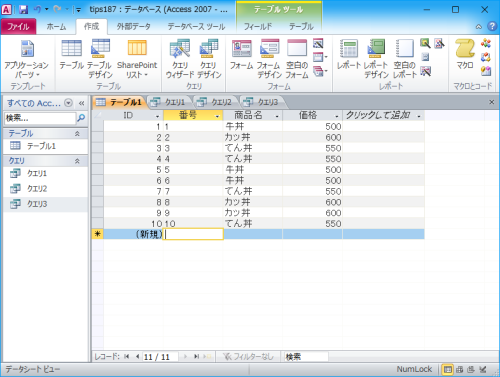
پiچ€–ع‚Qپj
پ@پEƒeپ[ƒuƒ‹‚ً“¯‚¶ƒNƒGƒٹ‚ًچىگ¬‚·‚é•û–@‚ًپA‹Lچع‚µ‚ؤچs‚«‚ـ‚·پB
پ@پEƒNƒGƒٹ‚ًƒeپ[ƒuƒ‹‚©‚çچىگ¬‚µ‚ـ‚µ‚½پBƒNƒGƒٹ‚جƒfƒUƒCƒ“‚حپAˆب‰؛‚ج’ت‚è‚إ‚·پB
پ@پE’ٹڈoپAڈWŒv‚جگف’è‚حپAچs‚ء‚ؤ‚¢‚ـ‚¹‚ٌپB
پ@پ@

پ@پEƒNƒGƒٹ‚ً•\ژ¦‚·‚é‚ئپAˆب‰؛‚ج—l‚ة‚ب‚è‚ـ‚·پBŒ³‚جƒeپ[ƒuƒ‹‚ئ“¯‚¶‚إ‚·پB
پ@پ@

پiچ€–ع‚Rپj
پ@پEƒNƒGƒٹ‚إ’ٹڈoڈًŒڈ‚ًژw’è‚·‚é•û–@‚ًپA‹Lچع‚µ‚ؤچs‚«‚ـ‚·پB
پ@پEƒNƒGƒٹ‚جƒfƒUƒCƒ“‚إپAڈ¤•i–¼‚ج’ٹڈoڈًŒڈ‚ةپu‹چک¥پv‚ًژw’肵‚ـ‚µ‚½پB
پ@پ@

پ@پEƒNƒGƒٹ‚ًژہچs‚·‚é‚ئپAڈ¤•i–¼‚ھپu‹چک¥پv‚ج‚ف‚ھ’ٹڈo‚³‚ê‚ـ‚·پB
پ@پ@
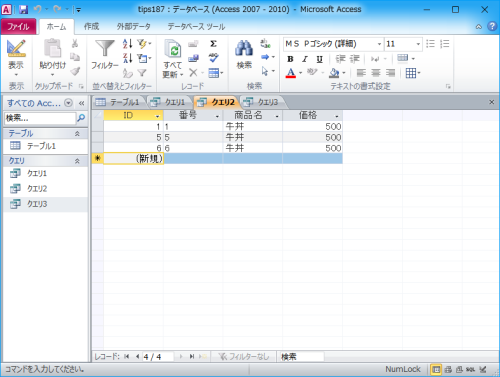
پiچ€–ع‚Sپj
پ@پEƒNƒGƒٹ‚إŒvژZ•û–@‚ًژw’è‚·‚éژèڈ‡‚ًپA‹Lچع‚µ‚ؤچs‚«‚ـ‚·پB
پ@پEƒNƒGƒٹ‚جƒfƒUƒCƒ“‚إپA•\‚ً‰EƒNƒٹƒbƒN‚µ‚ؤڈWŒv‚ً‘I‘ً‚µ‚ـ‚·پB
پ@پE•s—v‚بƒtƒBپ[ƒ‹ƒh‚ًچيڈœ‚µپAڈWŒv‚جچs‚إŒvژZ•û–@‚ًژw’肵‚ـ‚·پB‚±‚±‚إ‚حپA•½‹د‚ً‘I‘ً‚µ‚ـ‚µ‚½پB
پ@پ@
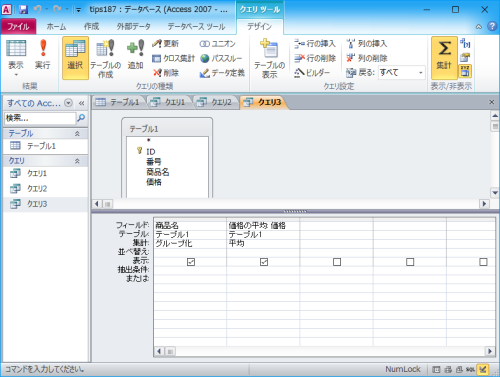
پ@پEƒNƒGƒٹژہچs‚·‚é‚ئپAڈ¤•i–¼–ˆ‚ةپu‰؟ٹi‚ج•½‹د’lپv‚ھŒvژZ‚³‚ê‚ـ‚·پB
پ@پ@
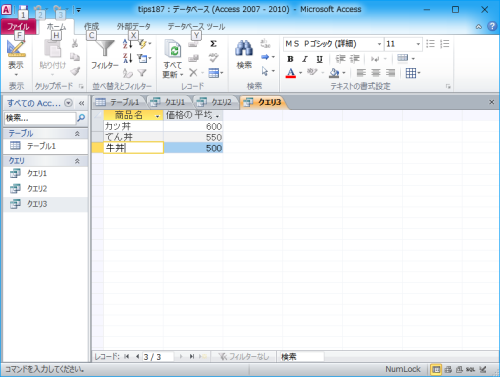
پiچ€–ع‚Tپj
پ@پEˆبڈم‚إپA‚`‚ƒ‚ƒ‚…‚“‚“‚Q‚O‚P‚OپAƒeپ[ƒuƒ‹‚ئƒNƒGƒٹ‚جژg‚¢•û‚حڈI—¹‚إ‚·پB
ƒGƒNƒZƒ‹ڈ«ٹûٹظ
“ْ–{چ‘
’n•û“sژs
ƒXƒ|ƒ“ƒTپ[ƒh ƒٹƒ“ƒN